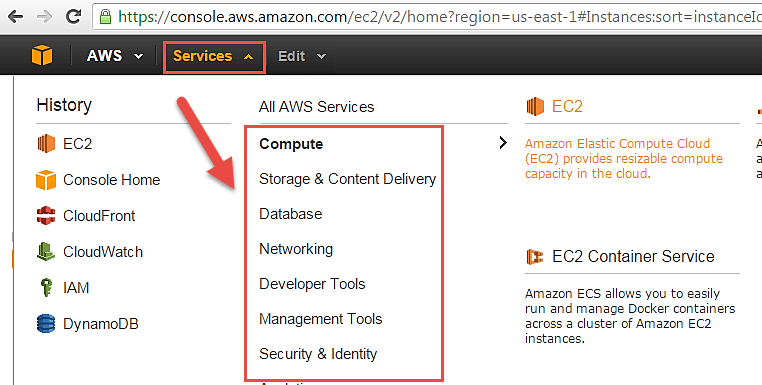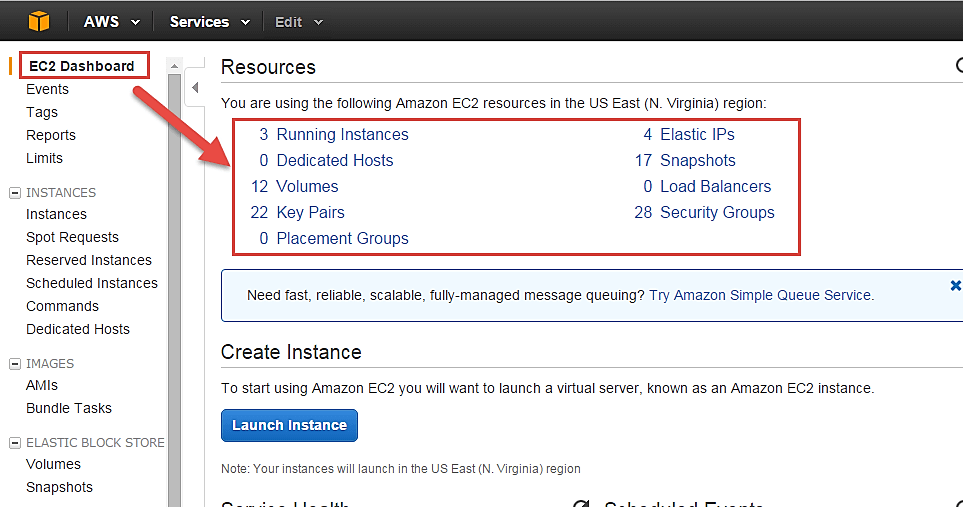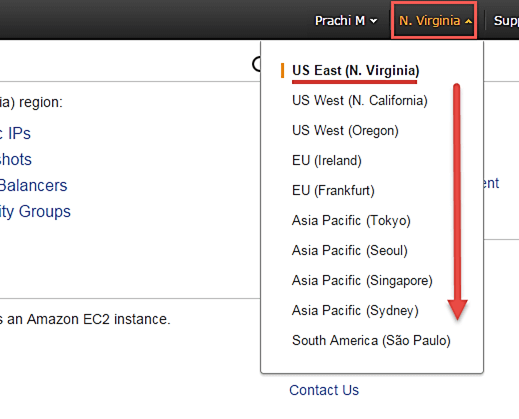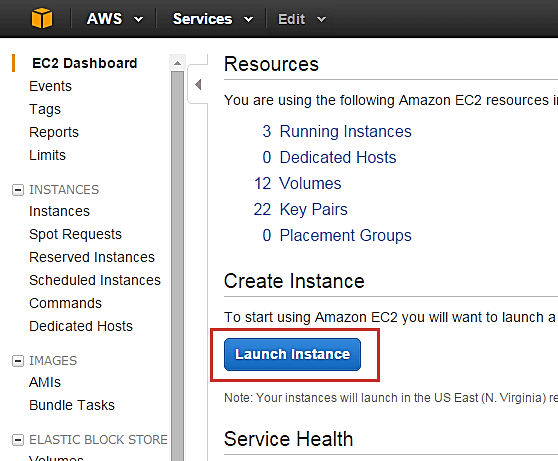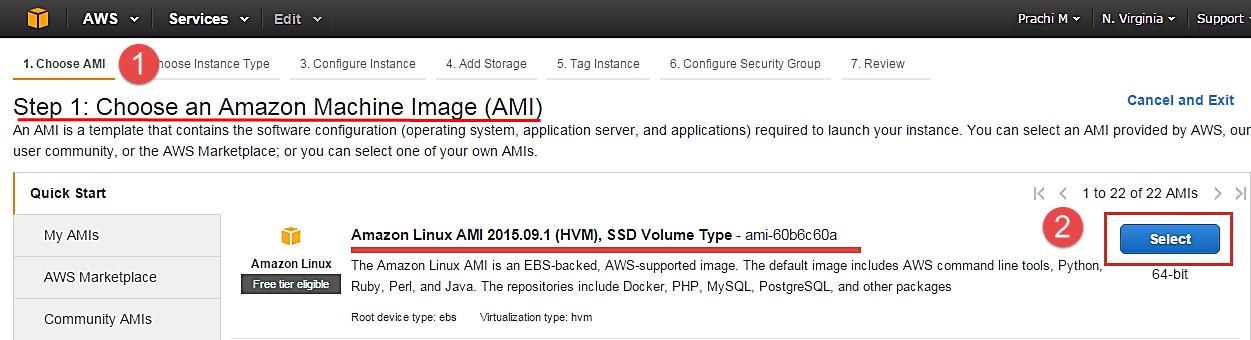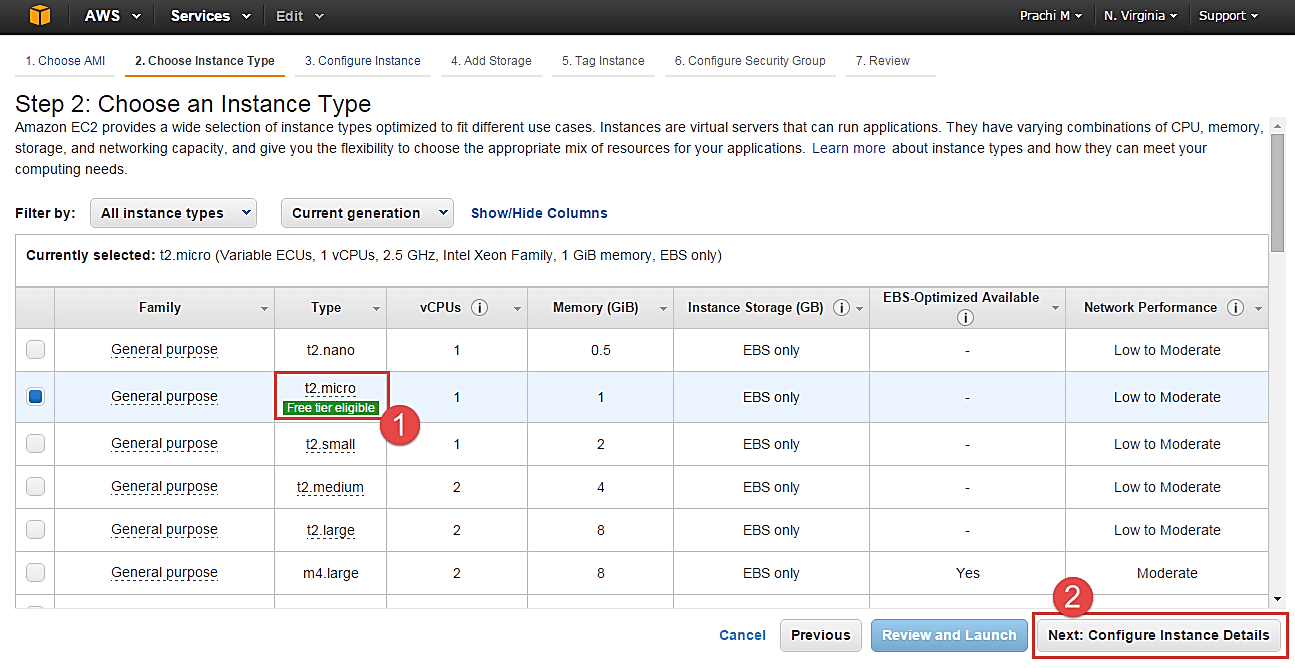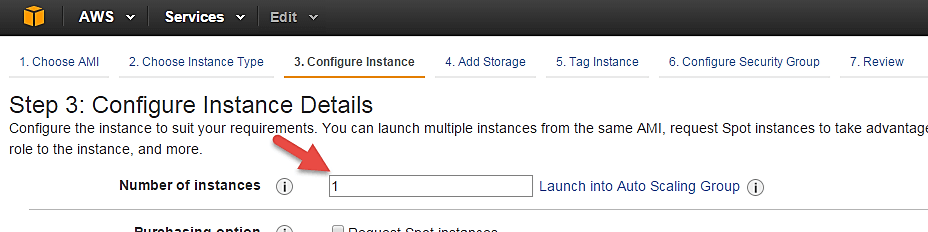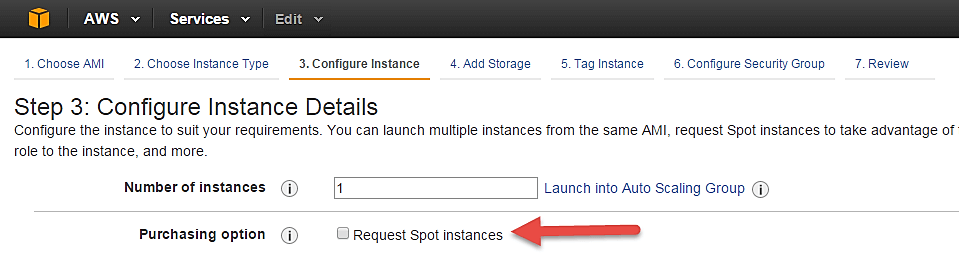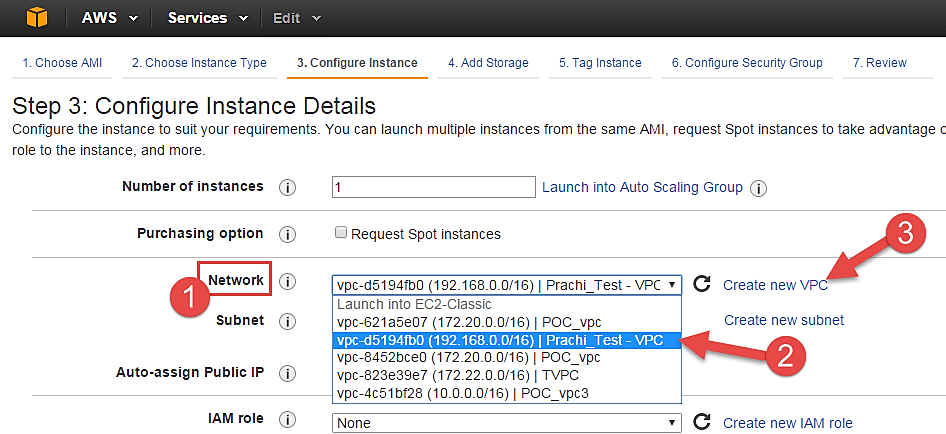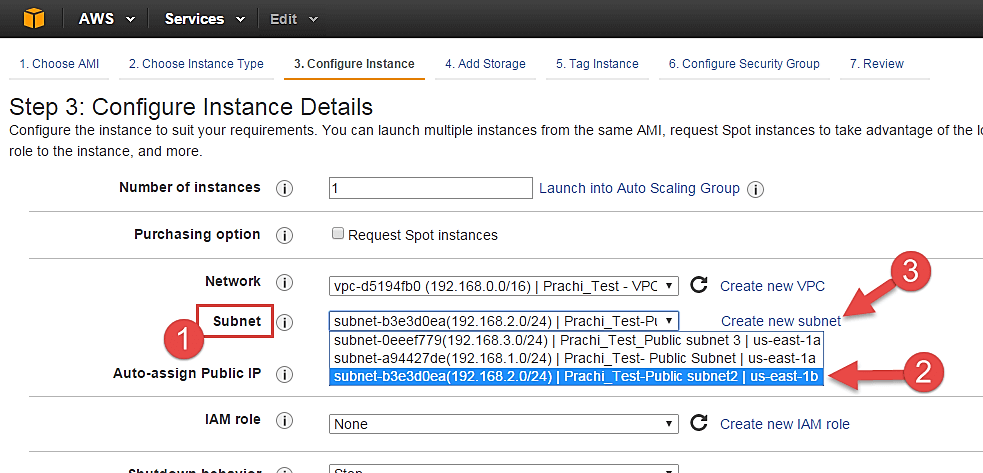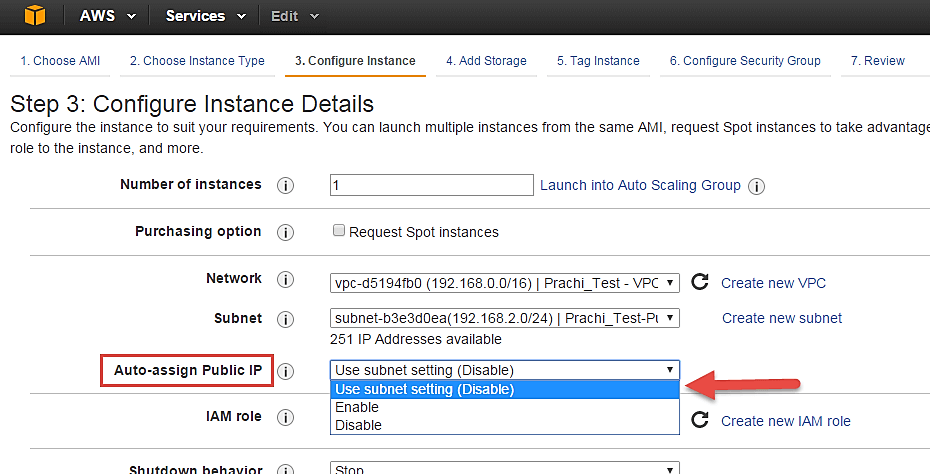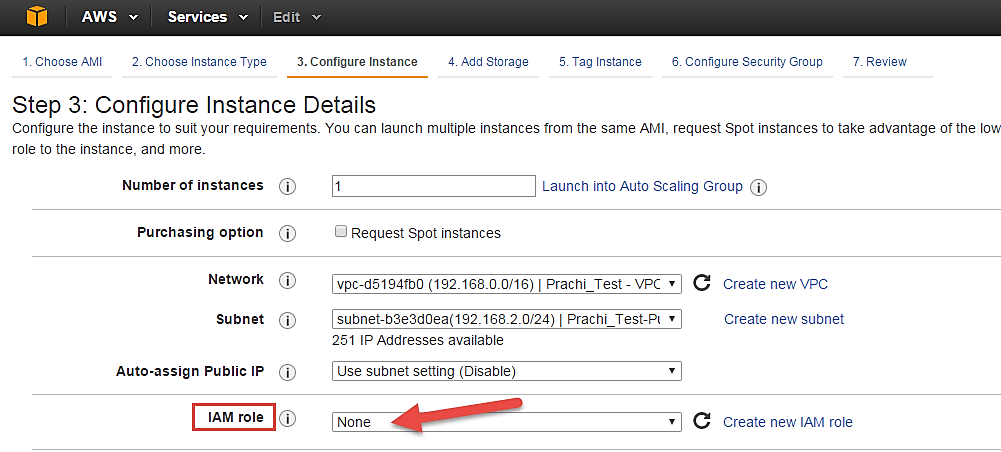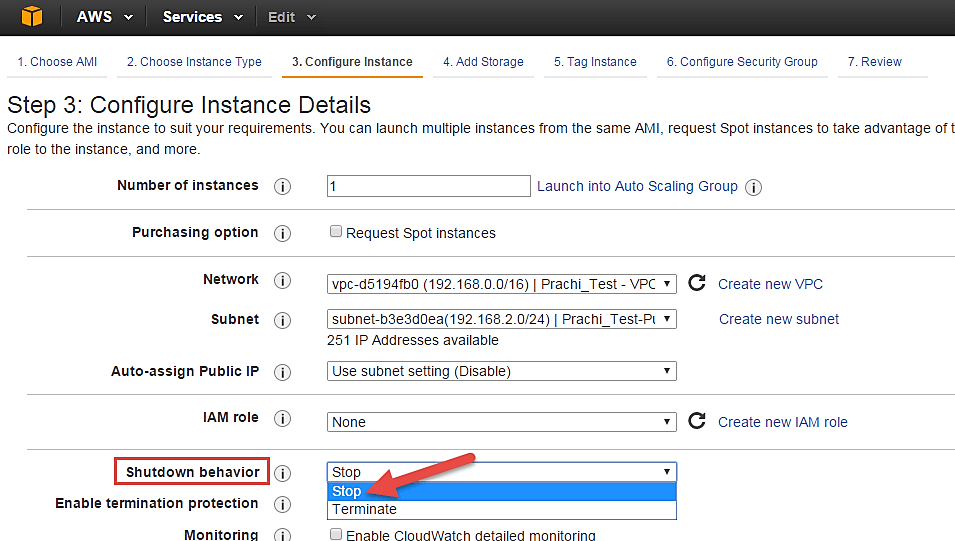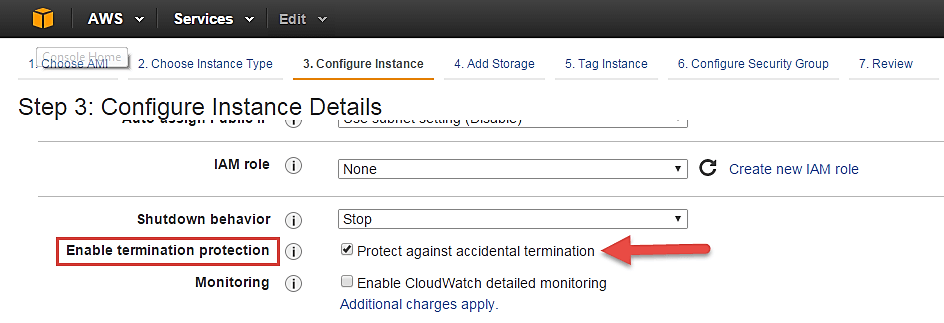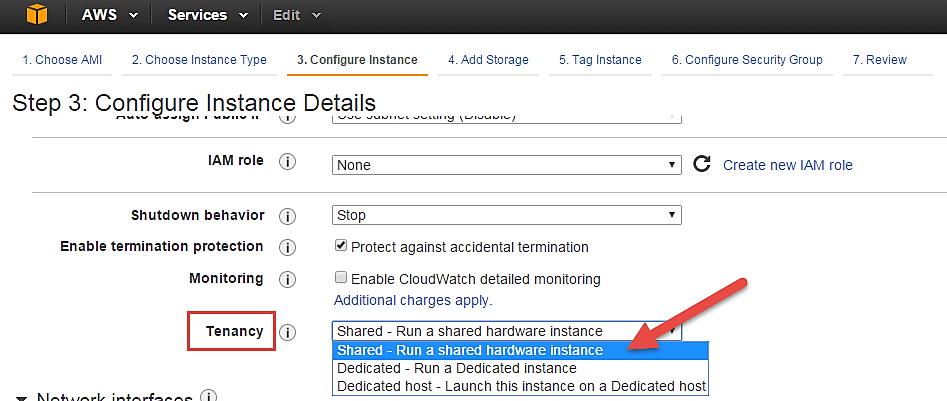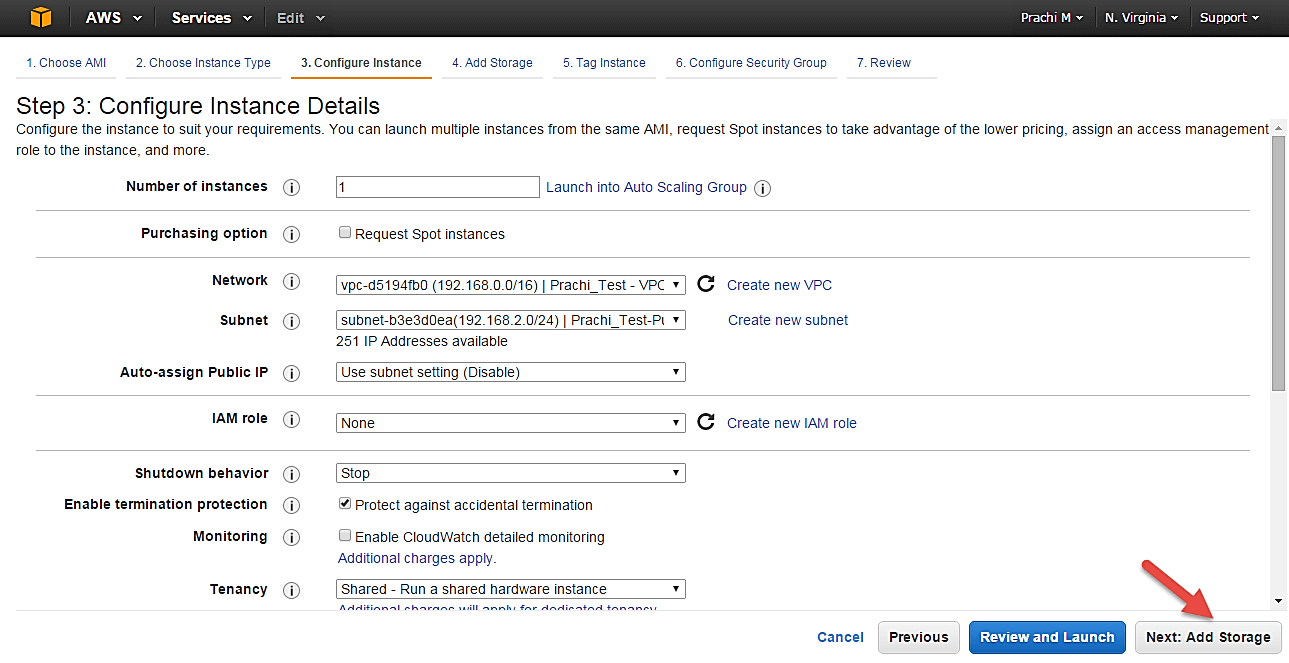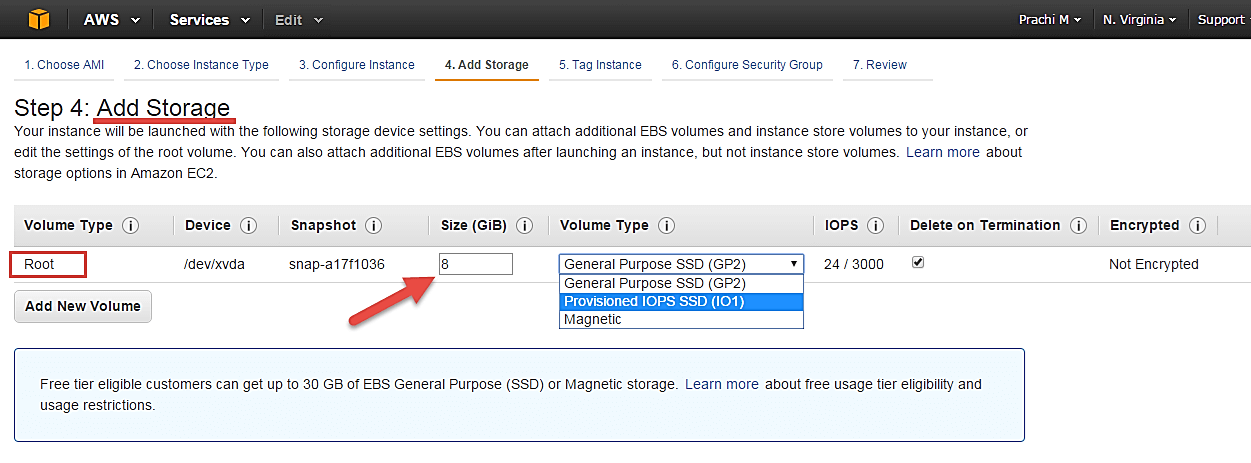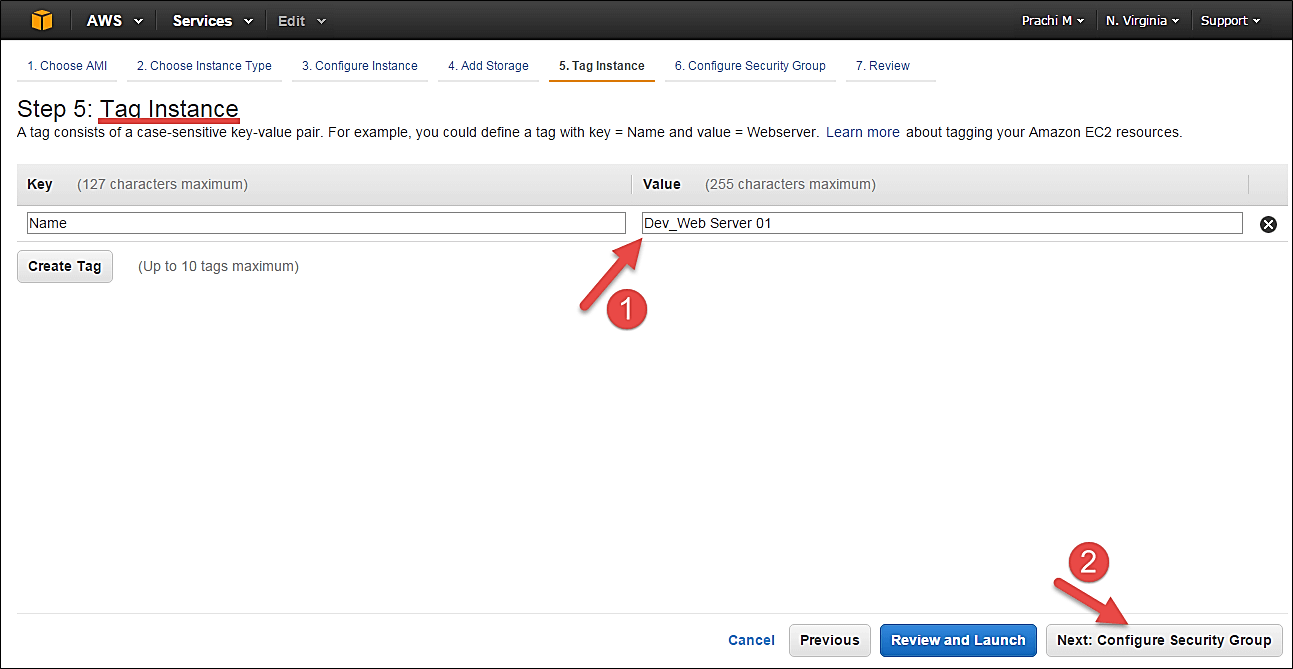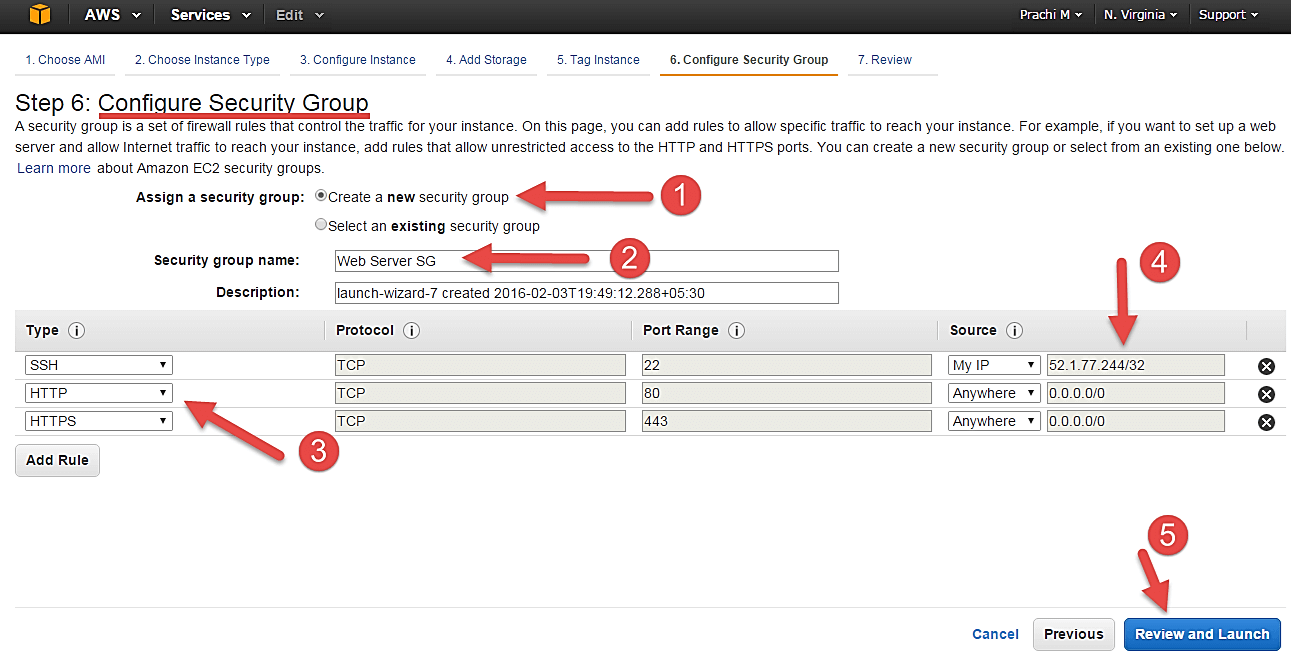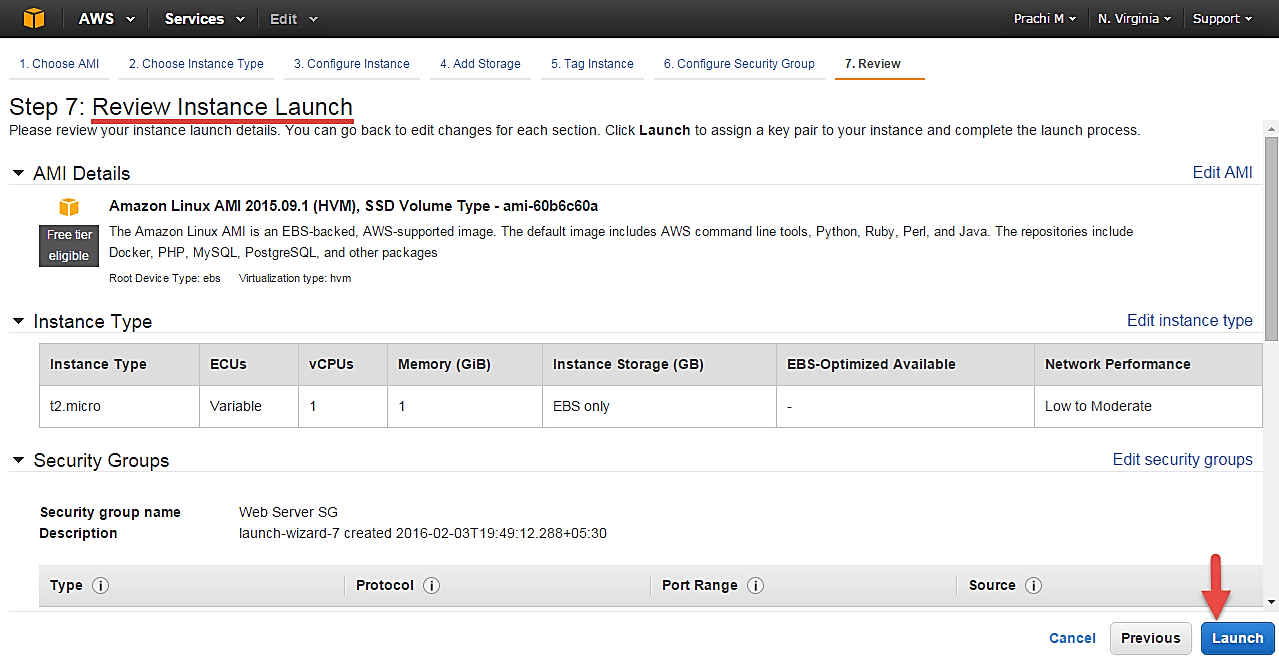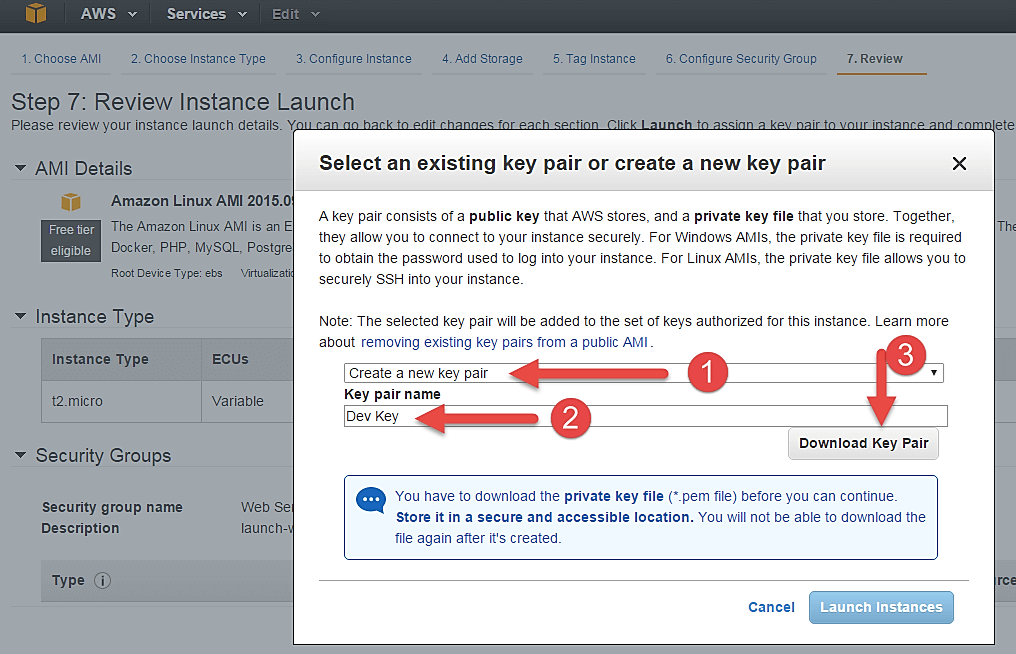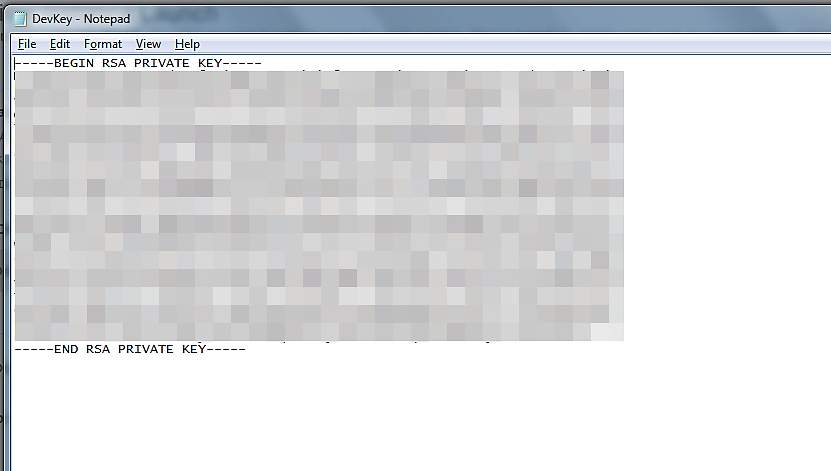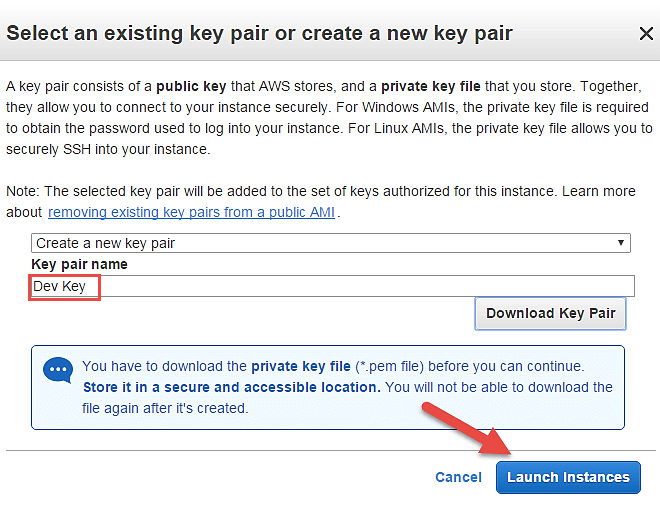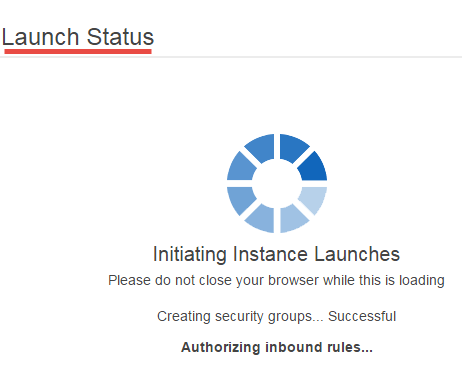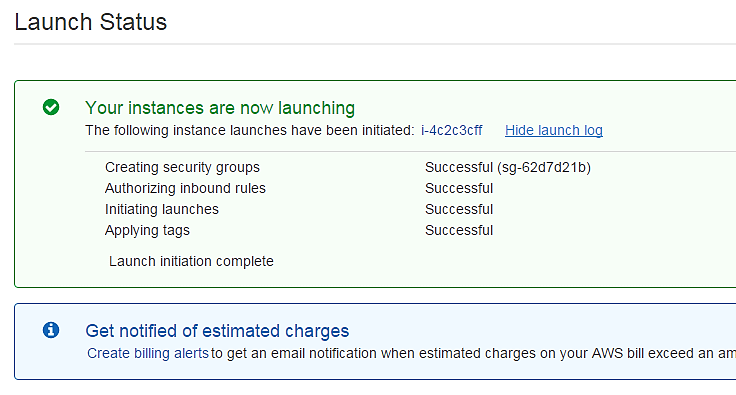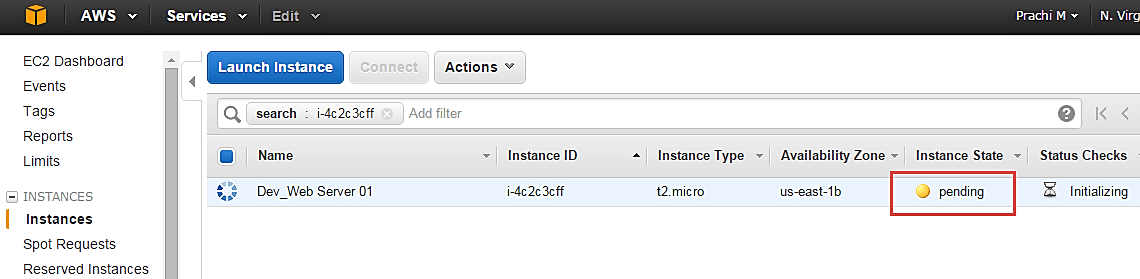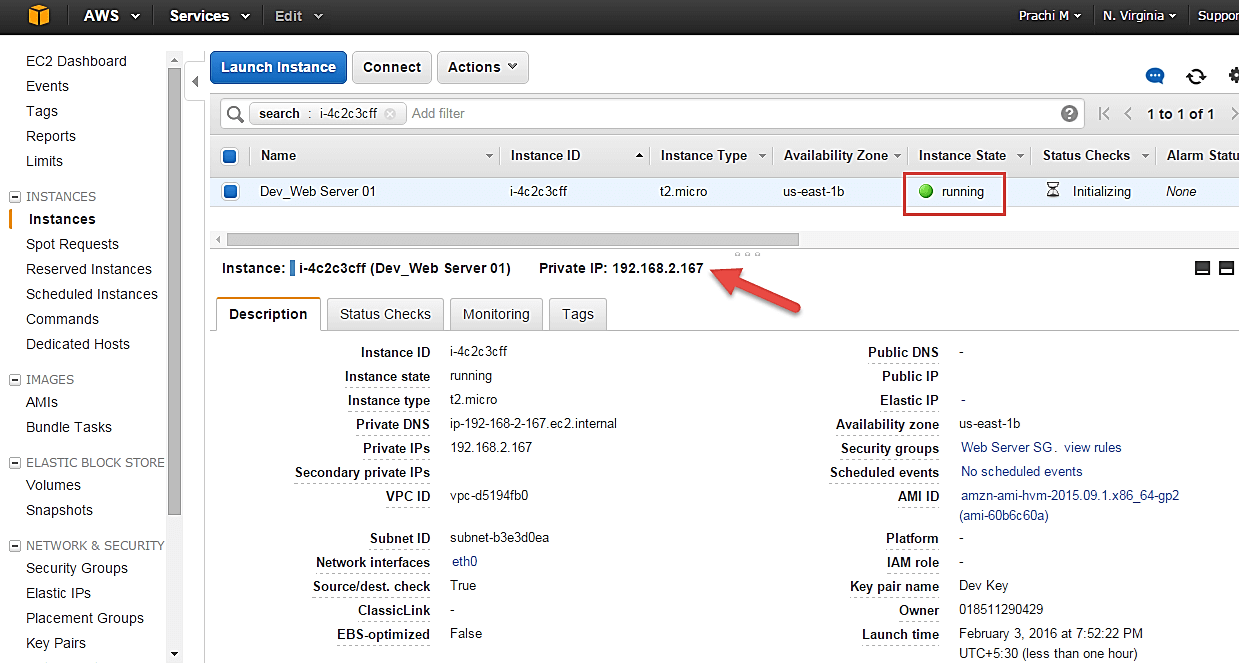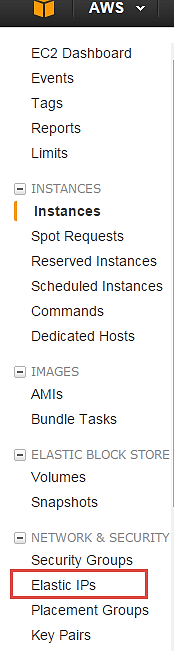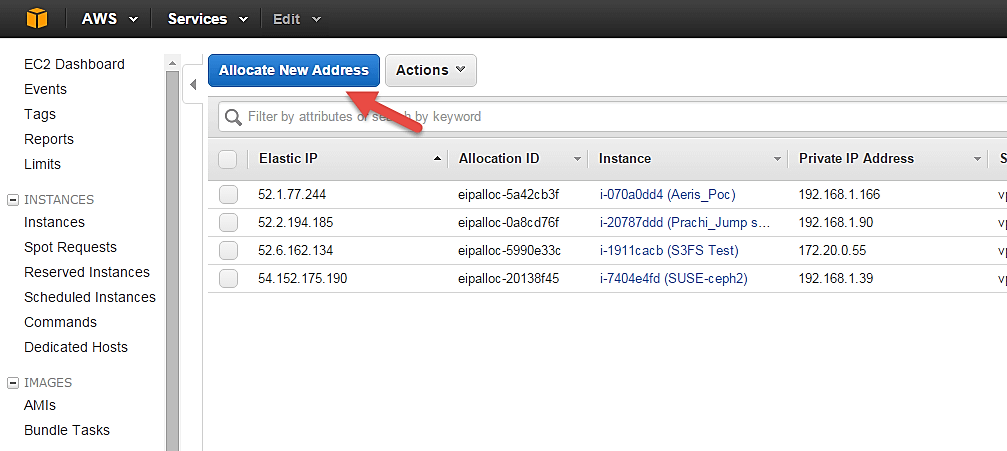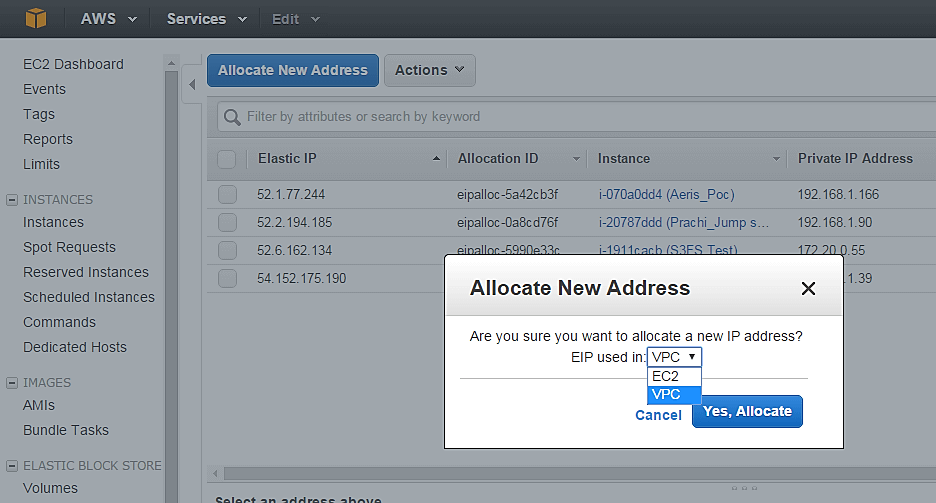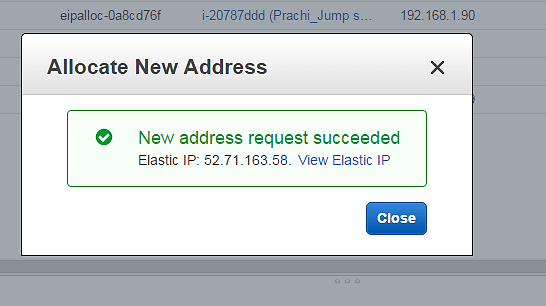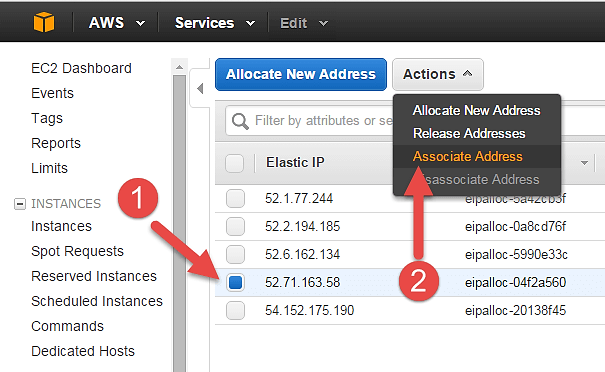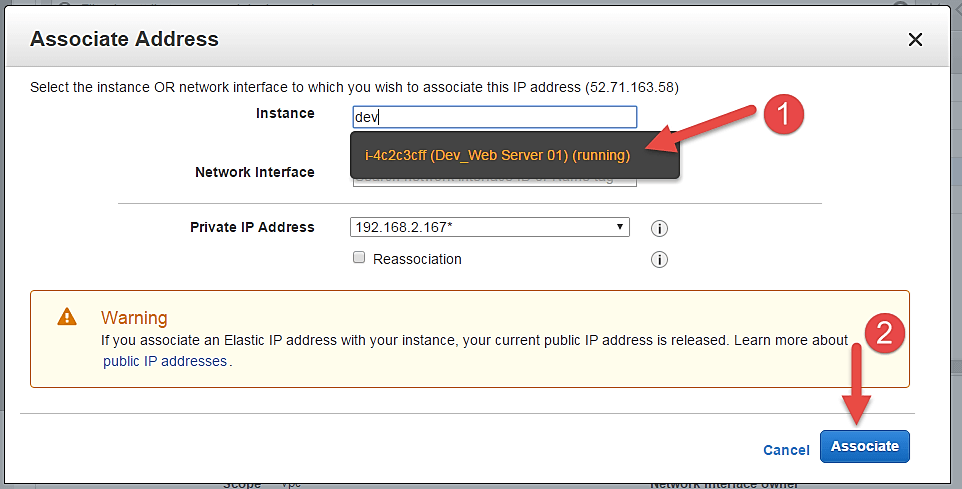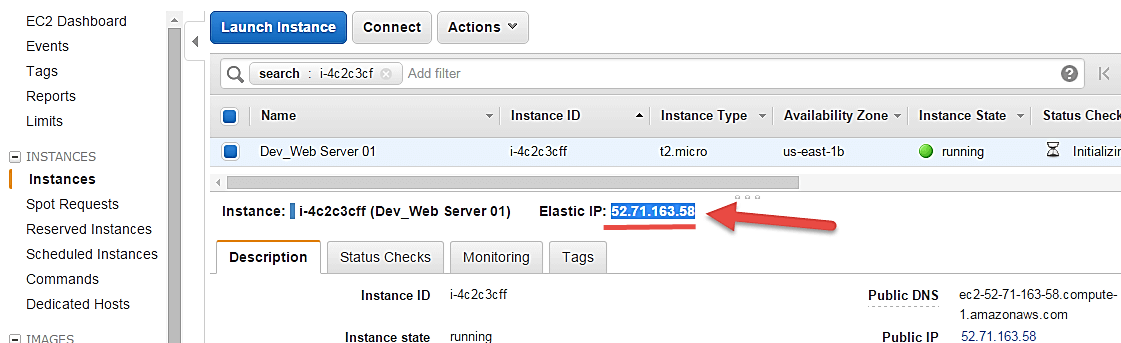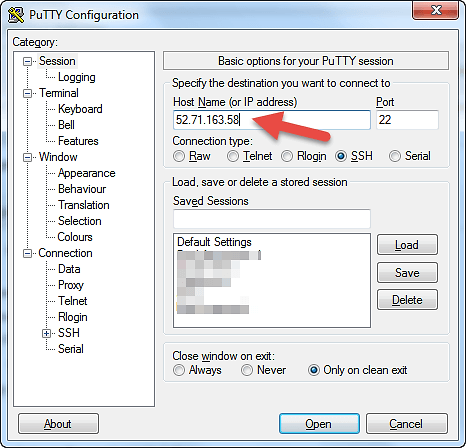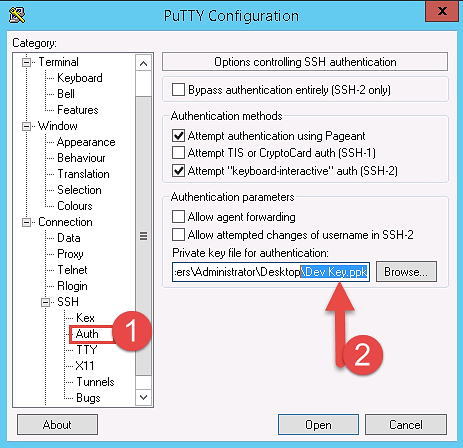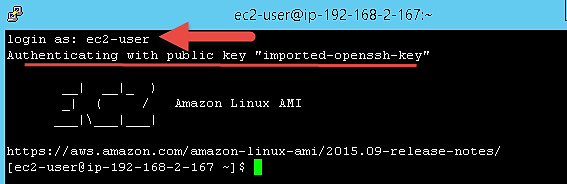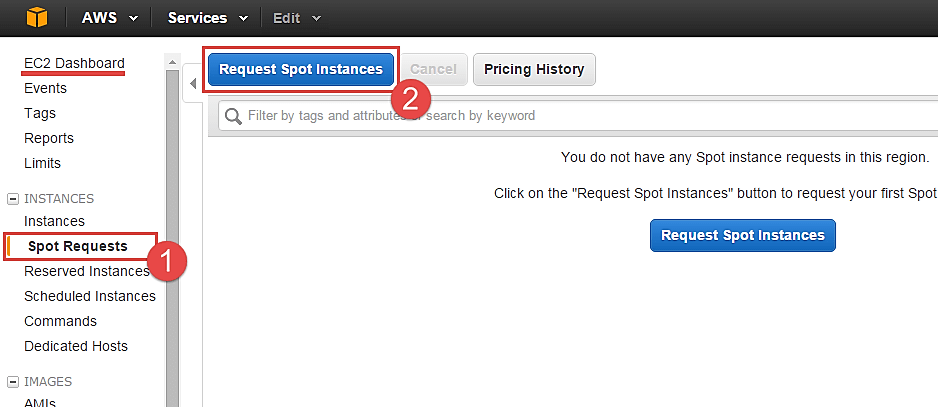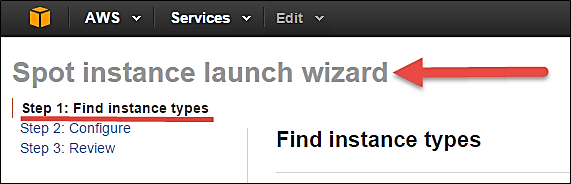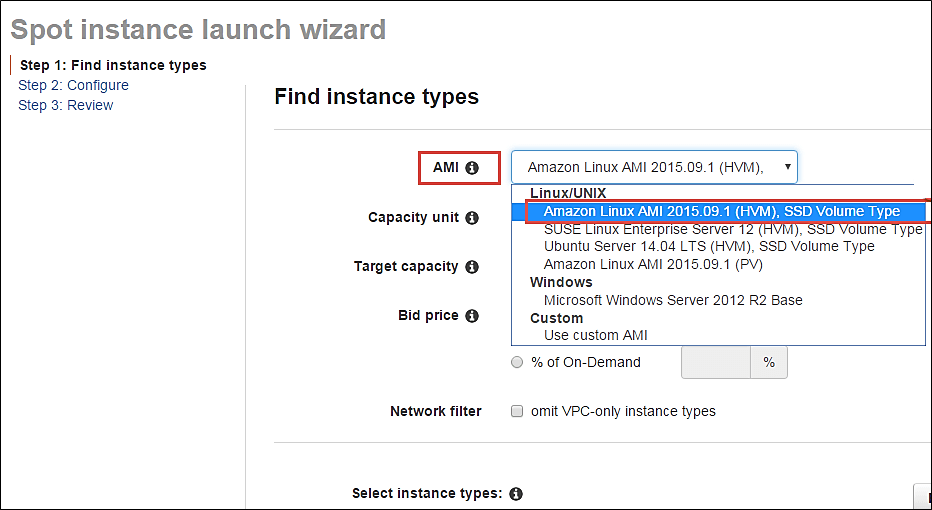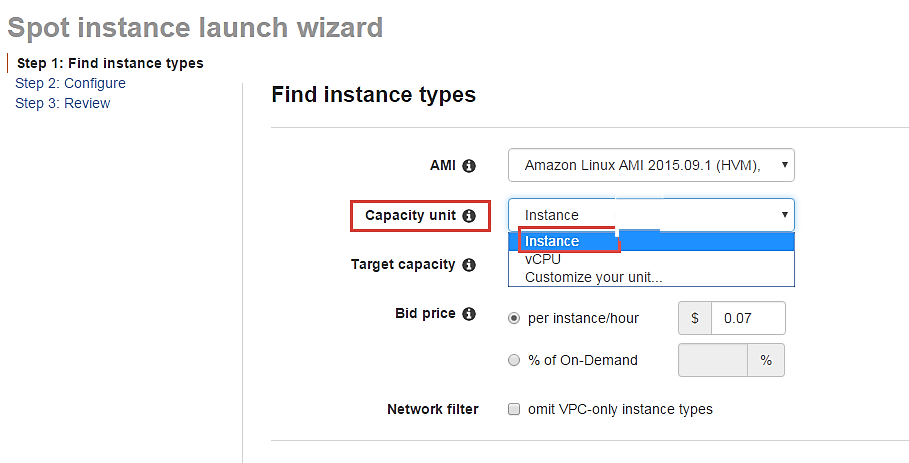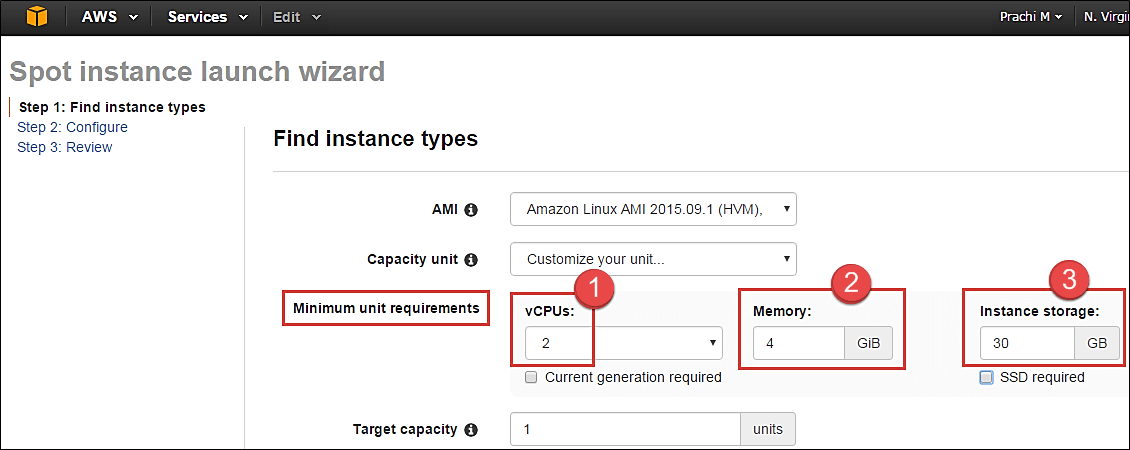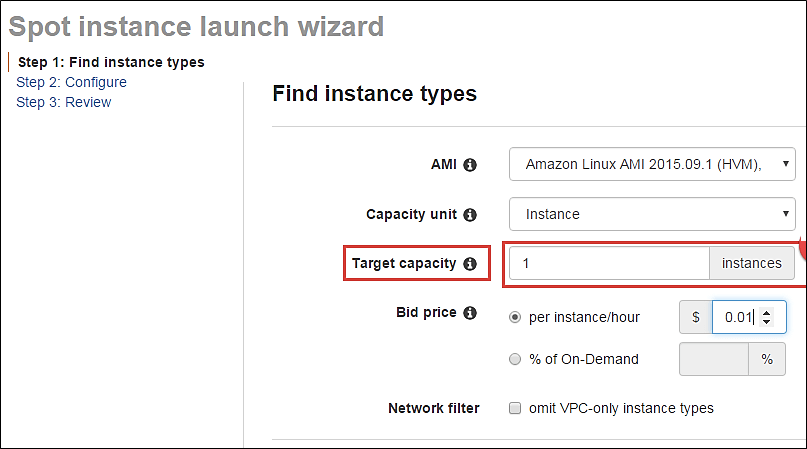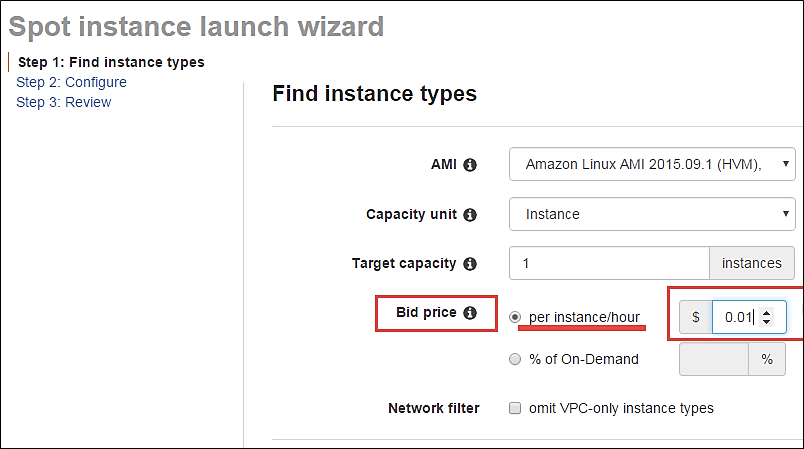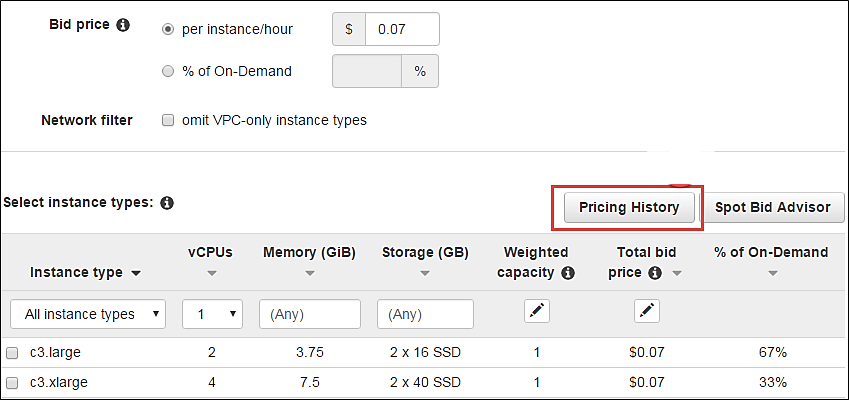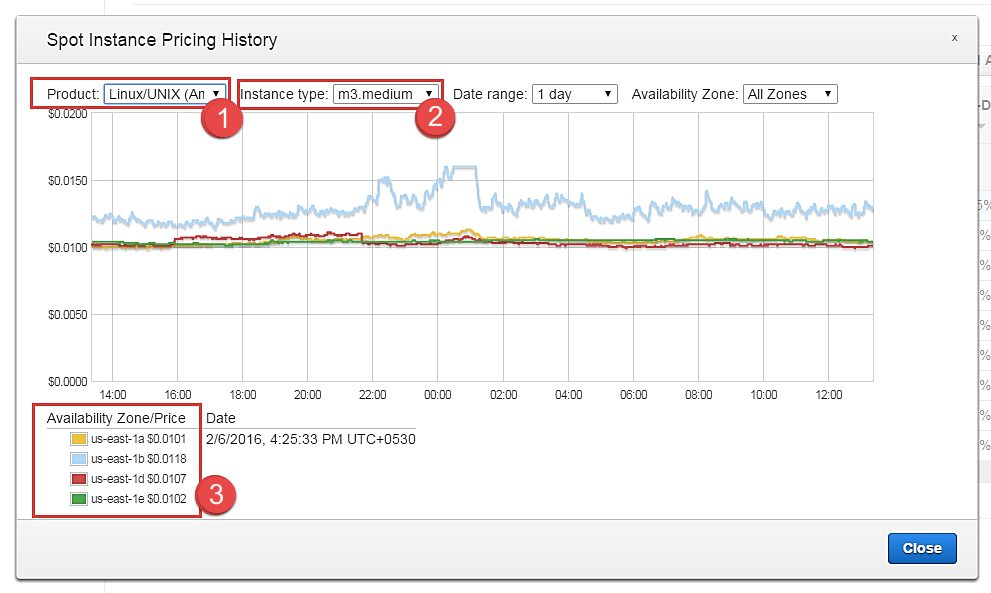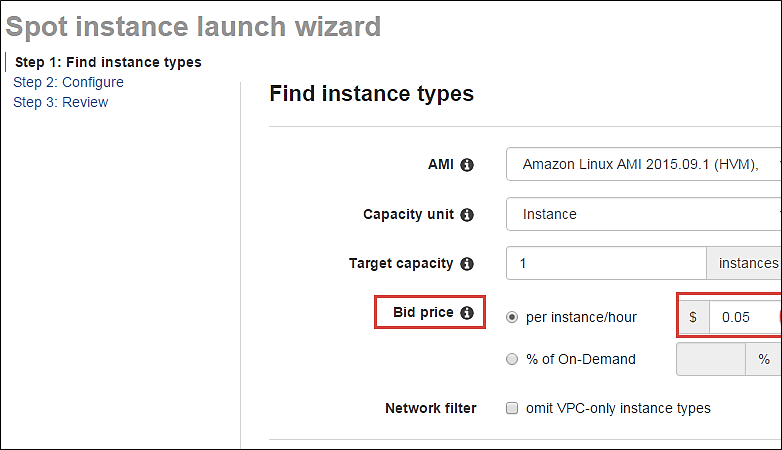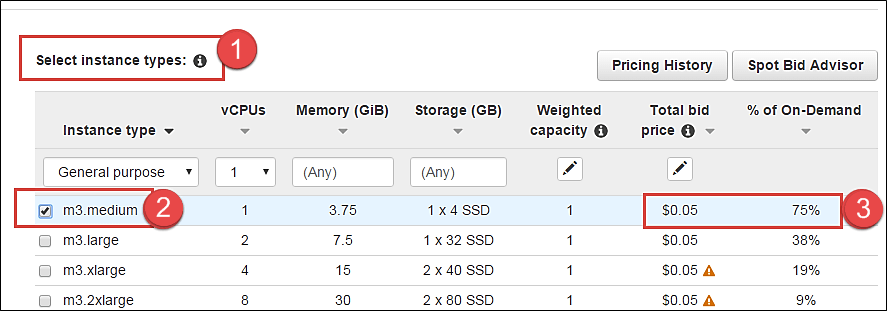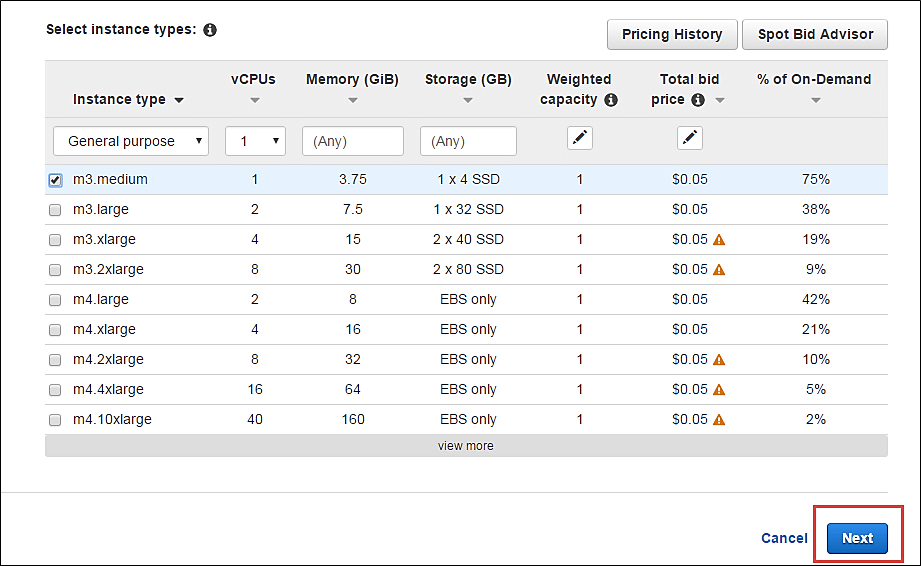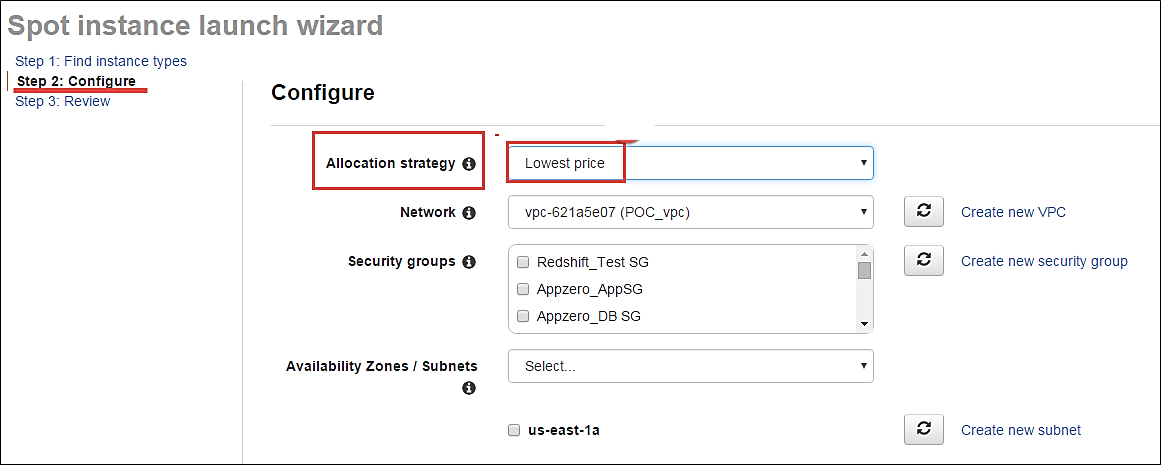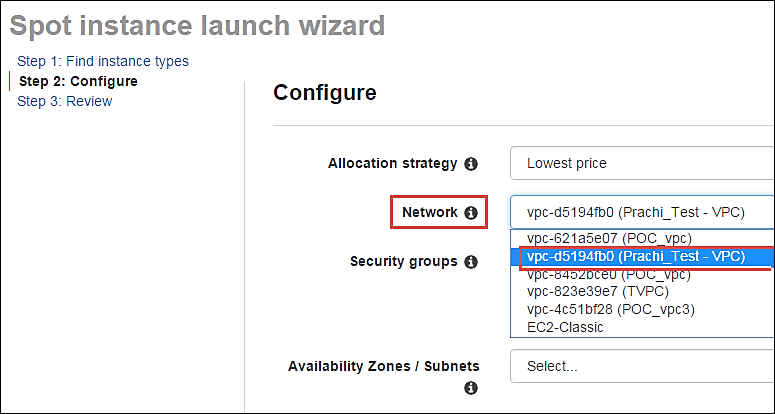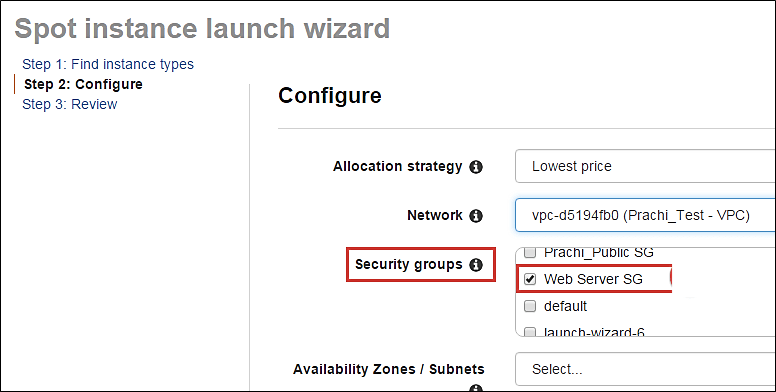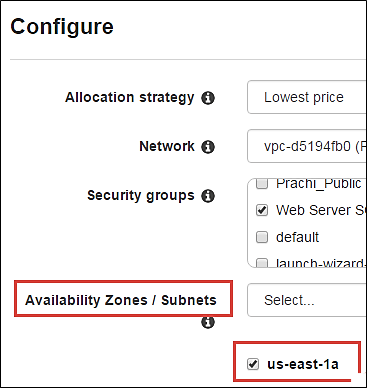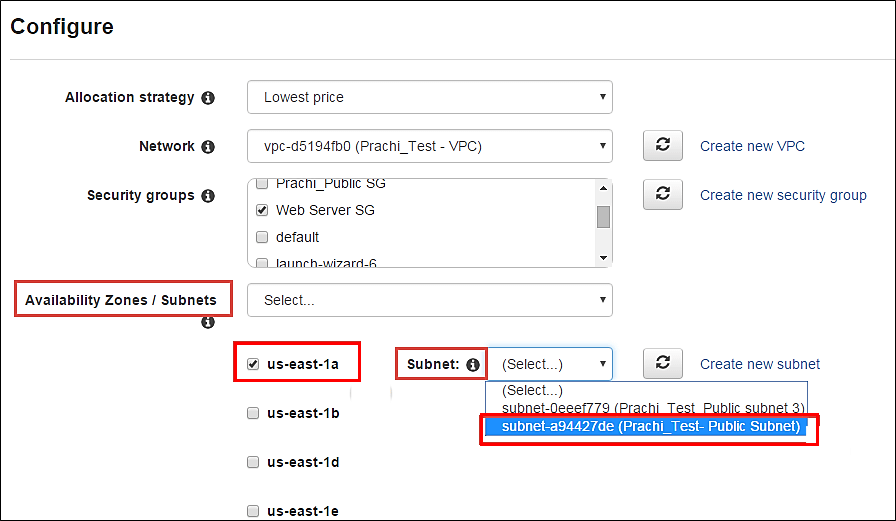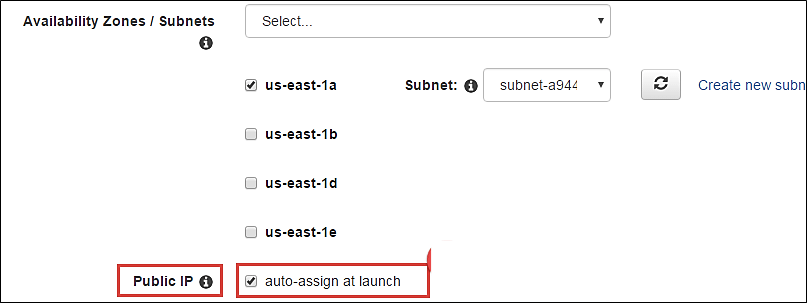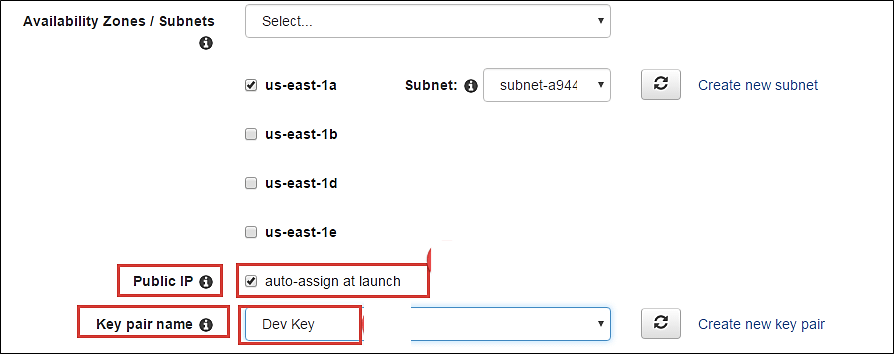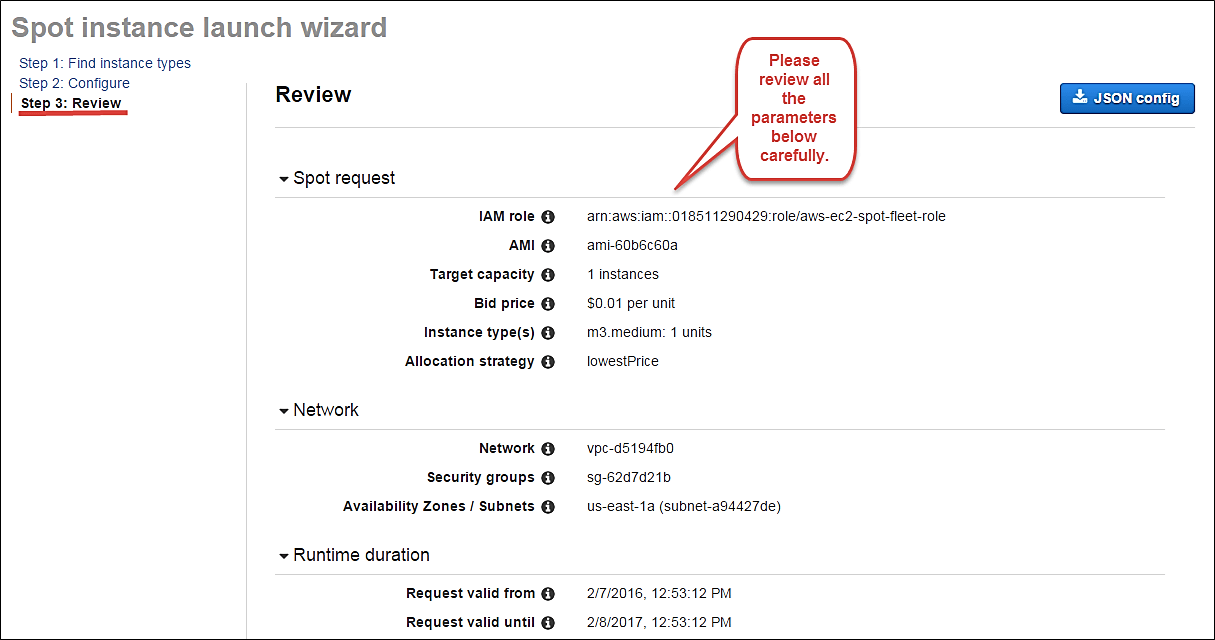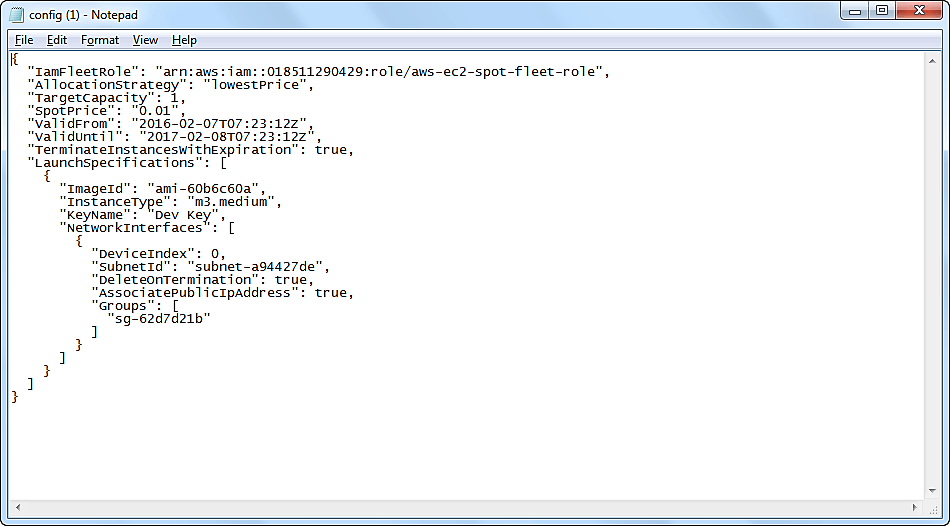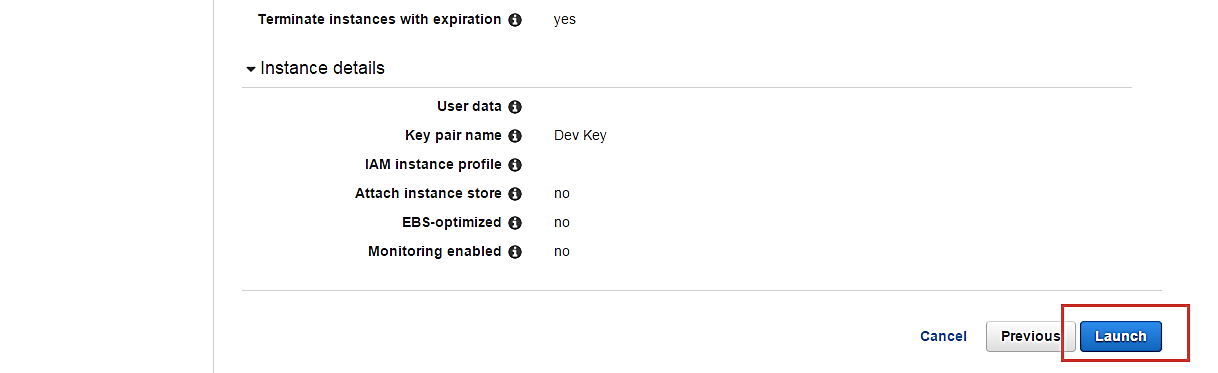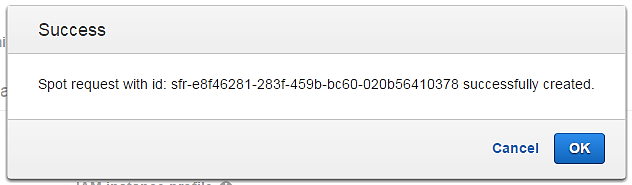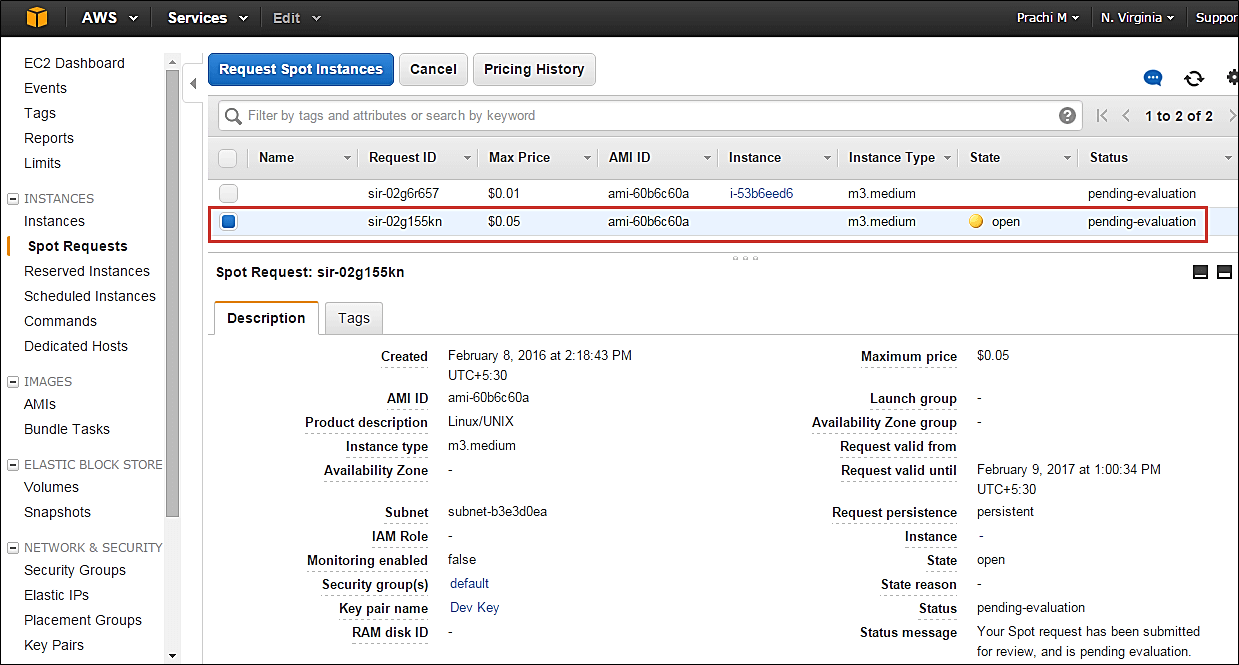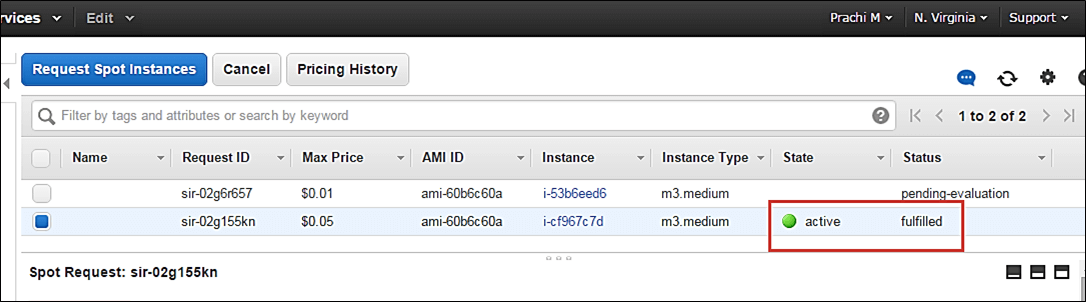Что такое инстанс Amazon EC2?
Экземпляр EC2 не что иное, как виртуальный сервер в Amazon Web Services терминологии. Это означает Elastic Compute Cloud. Это веб-сервис, где подписчик AWS может запрашивать и предоставлять вычислительный сервер в облаке AWS.
По требованию экземпляр EC2 является предложением от AWS , где абонент / пользователь может арендовать виртуальный сервер в час и использовать его для развертывания его / ее собственных приложений.
Экземпляр будет оплачиваться в час с различными ставками в зависимости от типа выбранного экземпляра. AWS предоставляет несколько типов экземпляров для соответствующих бизнес-потребностей пользователя.
Таким образом, вы можете арендовать экземпляр на основе ваших собственных требований к процессору и памяти и использовать его столько времени, сколько хотите. Вы можете закрыть экземпляр, когда он больше не используется, и сэкономить на расходах. Это самое поразительное преимущество экземпляра по требованию — вы можете существенно сэкономить на капитальных затратах.
В этом уроке вы узнаете
- Вход в систему и доступ к сервисам AWS
- Выберите AMI
- Выберите типы экземпляров EC2
- Настроить экземпляр
- Добавить хранилище
- Tag Instance
- Настроить группы безопасности
- Экземпляры обзора
- Создайте EIP и подключитесь к вашему экземпляру
- Что такое точечный экземпляр?
- Создать спотовый запрос
Давайте посмотрим, как запустить экземпляр EC2 по требованию в облаке AWS.
Вход в систему и доступ к сервисам AWS
Шаг 1) На этом этапе
- Войдите в свою учетную запись AWS и перейдите на вкладку Сервисы AWS в верхнем левом углу.
- Здесь вы увидите все сервисы AWS, классифицированные согласно их области, а именно. Вычисления, хранение, база данных и т. Д. Для создания экземпляра EC2 мы должны выбрать Computeà EC2, как на следующем шаге.
- Откройте все службы и нажмите на EC2 в разделе Compute services. Это запустит приборную панель EC2.
Вот панель управления EC2. Здесь вы получите всю информацию о действующих ресурсах AWS EC2.
Шаг 2) В верхнем правом углу панели мониторинга EC2 выберите регион AWS, в котором вы хотите подготовить сервер EC2.
Здесь мы выбираем Н. Вирджиния. AWS предоставляет 10 регионов по всему миру.
Шаг 3) На этом шаге
- После выбора нужного региона вернитесь на панель управления EC2.
- Нажмите кнопку «Запуск экземпляра» в разделе «Создание экземпляра» (как показано ниже).
- Страница мастера создания экземпляра откроется, как только вы нажмете «Запустить экземпляр».
Выберите AMI
Шаг 1) На этом шаге мы сделаем,
- Вам будет предложено выбрать AMI по вашему выбору. (AMI — это образ машины Amazon. Это шаблон в основном платформы операционной системы, которую вы можете использовать в качестве основы для создания своего экземпляра). Как только вы запускаете экземпляр EC2 из предпочитаемого AMI, он автоматически загружается с нужной ОС. (Мы увидим больше об AMI в следующей части урока).
- Здесь мы выбираем по умолчанию Amazon Linux (64 бит) AMI.
Выберите типы экземпляров EC2
Шаг 1) На следующем шаге вы должны выбрать тип экземпляра, который вам нужен, исходя из потребностей вашего бизнеса.
- Мы выберем тип экземпляра t2.micro, который является сервером памяти 1 В ЦП и 1 ГБ, предлагаемым AWS.
- Нажмите «Настроить подробности экземпляра» для дальнейших настроек
- На следующем шаге мастера введите детали, как нет. экземпляров, которые вы хотите запустить одновременно.
- Здесь мы запускаем один экземпляр.
Настроить экземпляр
Шаг 1) Количество экземпляров — вы можете выделить до 20 экземпляров одновременно. Здесь мы запускаем один экземпляр.
Шаг 2) В разделе «Варианты закупок» не устанавливайте флажок «Запросить точечные экземпляры». (Это делается, когда мы хотим запустить экземпляры Spot вместо экземпляров по требованию. Мы вернемся к экземплярам Spot в следующей части руководства).
Шаг 3) Далее нам нужно настроить некоторые основные сетевые детали для нашего сервера EC2.
- Здесь вы должны решить, в каком VPC (виртуальном частном облаке) вы хотите запустить свой экземпляр и в каких подсетях внутри вашего VPC. Лучше определить и спланировать это до запуска экземпляра. Настройка архитектуры AWS должна включать диапазоны IP-адресов для ваших подсетей и т. Д., Предварительно запланированные для лучшего управления. (Мы увидим, как создать новый VPC в разделе руководства по работе в сети.
- Подсеть также должна быть заранее спланирована. Например: если это веб-сервер, вы должны поместить его в общедоступную подсеть, а если это сервер БД, вы должны разместить его в частной подсети внутри вашего VPC.
Ниже,
- Сетевой раздел предоставит список VPC, доступных на нашей платформе.
- Выберите уже существующий VPC
- Вы также можете создать новый VPC
Здесь я выбрал уже существующий VPC, где я хочу запустить свой экземпляр.
Шаг 4) На этом этапе
- VPC состоит из подсетей, которые представляют собой диапазоны IP-адресов, разделенные для ограничения доступа.
- Ниже,
- В разделе «Подсети» вы можете выбрать подсеть, в которой вы хотите разместить свой экземпляр.
- Я выбрал уже существующую общедоступную подсеть.
- На этом шаге вы также можете создать новую подсеть.
- После запуска вашего экземпляра в общедоступной подсети AWS назначит ему динамический общедоступный IP-адрес из своего пула IP-адресов.
Шаг 5) На этом этапе
- Вы можете выбрать, хотите ли вы, чтобы AWS назначал ему IP-адрес автоматически, или вы хотите сделать это позже вручную. Здесь вы также можете включить / отключить функцию автоматического назначения публичного IP-адреса.
- Здесь мы собираемся назначить этому экземпляру статический IP, называемый EIP (Elastic IP) позже. Таким образом, мы держим эту функцию отключенной на данный момент.
Шаг 6) На этом этапе
- На следующем шаге оставьте параметр роли IAM «Нет» с этого момента. Мы подробно рассмотрим тему роли IAM в услугах IAM.
Шаг 7) На этом шаге вы должны сделать следующие вещи
- Поведение при выключении — когда вы случайно закрыли свой экземпляр, вы, конечно же, не хотите, чтобы он был удален, а остановлен.
- Здесь мы определяем мое поведение выключения как Стоп.
Шаг 8) На этом этапе
- В случае, если вы случайно прекратили работу своего экземпляра, в AWS есть механизм безопасности. Он не удалит ваш экземпляр, если вы включили защиту от случайного завершения.
- Здесь мы проверяем возможность дальнейшей защиты нашего экземпляра от случайного завершения.
Шаг 9) На этом этапе
- В разделе «Мониторинг» вы можете включить подробный мониторинг, если ваш экземпляр является критически важным для бизнеса. Здесь мы сохранили опцию без проверки. AWS всегда будет обеспечивать базовый мониторинг вашего экземпляра бесплатно. Мы рассмотрим тему мониторинга в разделе руководства AWS Cloud Watch.
- В разделе «Аренда» — выберите параметр, если используется совместная аренда. Если ваше приложение является приложением с высокой степенью защиты, вам следует использовать выделенную емкость. AWS предоставляет оба варианта.
Шаг 10) На этом этапе
- На следующем шаге нажмите «Добавить хранилище», чтобы добавить тома данных в свой экземпляр.
Добавить хранилище
Шаг 1) На этом шаге мы делаем следующие вещи,
- На шаге «Добавить хранилище» вы увидите, что экземпляру автоматически предоставляется корневой том SSD общего назначения объемом 8 ГБ. (Максимальный размер тома, который мы можем дать общему объему, составляет 16 ГБ)
- Вы можете изменить размер тома, добавить новые тома, изменить тип тома и т. Д.
- AWS предоставляет 3 типа томов EBS: магнитный, SSD общего назначения и IOP. Вы можете выбрать тип тома в зависимости от потребностей IOP вашего приложения.
Tag Instance
Шаг 1) На этом шаге
- Вы можете пометить свой экземпляр парой ключ-значение. Это дает представление администратору учетной записи AWS при наличии большого количества экземпляров.
- Экземпляры должны быть помечены на основе их отдела, среды, такой как Dev / SIT / Prod. И т.д. это дает четкое представление о затратах на экземпляры под одним общим тегом.
- Здесь мы пометили экземпляр как сервер Dev_Web 01
- Перейти к настройке групп безопасности позже
Настроить группы безопасности
Шаг 1) На следующем шаге настройки групп безопасности вы можете ограничить трафик на портах вашего экземпляра. Это дополнительный механизм брандмауэра, предоставляемый AWS, помимо брандмауэра ОС вашего экземпляра.
Вы можете определить открытые порты и IP-адреса.
- Поскольку наш сервер является веб-сервером =, мы будем делать следующие вещи
- Создание новой группы безопасности
- Называя наш SG для более легкой ссылки
- Определение протоколов, которые мы хотим включить в моем экземпляре
- Назначение IP-адресов, которым разрешен доступ к нашему экземпляру по указанным протоколам.
- После того, как установлены правила брандмауэра, просмотрите и запустите
Экземпляры обзора
Шаг 1) На этом шаге мы рассмотрим все наши варианты и параметры и продолжим запуск нашего экземпляра.
Шаг 2) На следующем шаге вам будет предложено создать пару ключей для входа к вам экземпляра. Пара ключей — это набор открытых и закрытых ключей.
AWS хранит закрытый ключ в экземпляре, и вам предлагается загрузить закрытый ключ. Убедитесь, что вы загрузили ключ и сохранили его в целости и сохранности; если он потерян, вы не сможете скачать его снова.
- Создать новую пару ключей
- Дайте название своему ключу
- Загрузите и сохраните его в защищенной папке
- Когда вы загружаете свой ключ, вы можете открыть и просмотреть свой закрытый ключ RSA.
Шаг 3) Когда вы закончите загрузку и сохранение своего ключа, запустите свой экземпляр.
- Вы можете увидеть статус запуска в это время.
- Вы также можете увидеть журнал запуска.
- Нажмите на опцию «Экземпляры» на левой панели, где вы можете увидеть состояние экземпляра как «Ожидание» на короткое время.
- После того, как ваш экземпляр запущен и работает, вы можете видеть его статус «Работает».
- Обратите внимание, что экземпляр получил частный IP-адрес из пула AWS.
Создайте EIP и подключитесь к вашему экземпляру
EIP — это статический публичный IP-адрес, предоставляемый AWS. Это обозначает Эластичный IP. Обычно, когда вы создаете экземпляр, он автоматически получает публичный IP-адрес из пула AWS. Если вы остановите / перезагрузите свой экземпляр, этот публичный IP изменится — он будет динамическим. Чтобы ваше приложение имело статический IP-адрес, с которого вы можете подключаться через публичные сети, вы можете использовать EIP.
Шаг 1) На левой панели Dashboard EC2 вы можете перейти к «Elastic IPs», как показано ниже.
Шаг 2) Назначьте новый эластичный IP-адрес.
Шаг 3) Назначьте этот IP-адрес для использования в области VPC.
- Ваш запрос будет успешно выполнен, если у вас еще нет 5 или более 5 EIP в вашей учетной записи.
Шаг 4) Теперь назначьте этот IP вашему экземпляру.
- Выберите указанный IP
- Нажмите на Действия -> Связать адрес
Шаг 5) На следующей странице
- Найдите свой экземпляр и
- Свяжите IP с этим.
Шаг 6) Вернитесь к экрану ваших экземпляров, вы увидите, что ваш экземпляр получил ваш EIP.
Шаг 7) Теперь откройте замазку из списка программ и добавьте туда свой EIP, как показано ниже.
Шаг 8) На этом этапе
Добавьте свой закрытый ключ в замазку для безопасного соединения
- Перейти к Auth
- Добавьте свой закрытый ключ в формате .ppk (putty private key). Вам нужно будет конвертировать файл pem из AWS в ppk, используя puttygen
После этого нажмите кнопку «Открыть»
- После подключения вы успешно увидите приглашение Linux .
- Обратите внимание, что компьютер, с которого вы подключаетесь, должен быть включен в группе безопасности экземпляра для SSH (как описано выше).
После того, как вы ознакомитесь с описанными выше шагами по запуску экземпляра, его запуск займет всего 2 минуты!
Теперь вы можете использовать сервер EC2 по требованию для своих приложений.
Что такое точечный экземпляр?
Точечный экземпляр — это предложение от AWS; это позволяет бизнес-абонентам AWS делать ставки на неиспользуемые вычислительные мощности AWS. Почасовая цена для экземпляра Spot определяется AWS и колеблется в зависимости от спроса и предложения для экземпляров Spot.
Ваш экземпляр Spot запускается всякий раз, когда ваша ставка превышает текущую рыночную цену. Цена экземпляра спот варьируется в зависимости от типа экземпляра и зоны доступности, в которой этот экземпляр может быть подготовлен.
Когда ваша цена предложения превышает рыночную спотовую цену экземпляра, называемого «спотовая цена», ваш экземпляр продолжает работать. Когда спотовая цена превышает цену предложения, AWS автоматически прекратит действие вашего экземпляра. Поэтому необходимо тщательно планировать точечные экземпляры в архитектуре вашего приложения.
Создать спотовый запрос
Чтобы запустить точечный экземпляр, сначала необходимо создать точечный запрос.
Выполните следующие действия, чтобы создать спот-запрос.
- На панели инструментов EC2 выберите «Спотовые запросы» на левой панели в разделе «Экземпляры».
- Нажмите на кнопку «Запросить точечные экземпляры», как показано ниже.
Откроется мастер запуска экземпляра Spot. Теперь вы можете продолжить выбор параметров и конфигурации экземпляра.
Найти типы экземпляров
Первый шаг для точечного экземпляра — «Найти типы экземпляров».
Шаг 1) Выберите AMI — AMI — это шаблон, состоящий из платформы ОС и программного обеспечения, которое будет установлено в экземпляре. Выберите нужный AMI из существующего списка. Мы выбираем Amazon Linux AMI для этого урока.
Шаг 2) Емкость — Единица мощности — это требование вашего приложения. Вы можете решить запустить экземпляр на основе типа экземпляра, vCPU или пользовательской конфигурации, например, по вашему выбору требований vCPU / memory / storage. Здесь мы выбираем экземпляр.
Если вы хотите настроить емкость, вы можете добавить свой выбор
- VCPU,
- Память и
- Хранение экземпляра, как показано ниже.
Шаг 3) Целевая емкость отображает, сколько точечных экземпляров вы хотите сохранить в своем запросе. Здесь мы выбираем один.
Шаг 4) Цена предложения — это максимальная цена, которую мы готовы заплатить за экземпляр. Мы собираемся установить конкретную цену за экземпляр / час. Это самый простой способ расчета на основе требований нашего бизнеса. В дальнейшем мы увидим, как мы должны определить цену предложения, чтобы наша цена предложения всегда оставалась высокой и не превышала спотовую цену, чтобы наш экземпляр продолжал работать.
J усть ниже цены предложения вы можете увидеть кнопку Ценообразование истории. Нажмите на это, как показано ниже.
Здесь, в истории ценообразования, мы можем увидеть график, показывающий тенденции ценообразования экземпляра с историческими данными. Вы можете выбрать параметры и получить представление о цене нашего желаемого экземпляра в течение определенного периода времени.
- Выберите продукт. Мы выбрали наш Linux AMI.
- Выберите тип экземпляра. Мы выбрали m3.medium.
- Обратите внимание на средние цены за день здесь.
Таким образом, из приведенного ниже графика видно, что тип экземпляра, который мы планируем предоставить, находится в ценовом диапазоне $ 0,01xx, и кажется, что зона доступности «us-east 1a» имеет самую низкую цену.
прод. к шагу 4.
Итак, давайте вернемся к нашему шагу цитирования цены предложения.
Для поддержания нашего экземпляра всегда доступным, и если он попадает в наш бюджет, мы можем предложить более высокую цену предложения. Здесь мы указали чуть более высокую цену в 0,05 доллара.
Вы можете увидеть некоторые тенденции в самом мастере.
- Обратите внимание на раздел типов экземпляров
- Выберите тип экземпляра, который мы планируем предоставить
- Обратите внимание на цену, которую мы планируем предложить. % спроса по запросу показывает, что наша котируемая цена составляет 75% от цены по требованию для того же типа экземпляра. Это означает, что мы экономим 25% в час по сравнению с экземпляром по требованию. Вы можете еще больше снизить цену и существенно сэкономить.
Шаг 5) После того, как мы закончили с анализом тенденций и указанием цены предложения, нажмите «Далее».
Настройте экземпляр Spot
Нашим следующим шагом будет настройка экземпляра. На этом шаге мастера мы настроим параметры экземпляра, такие как VPC, подсети и т. Д.
Давайте взглянем.
Шаг 1) Стратегия распределения — она определяет, как ваш спотовый запрос выполняется из спотовых пулов AWS. Существует два типа стратегий:
- Диверсифицированный — здесь, точечные экземпляры сбалансированы по всем точечным пулам
- Самая низкая цена — здесь, спотовые экземпляры запускаются из пула, который предлагает самые низкие цены
Для этого урока мы выберем самую низкую цену в качестве нашей стратегии распределения.
Шаг 2) Выберите VPC — мы выберем из списка доступных VPC, которые мы создали ранее. На этом этапе мы также можем создать новый VPC.
Шаг 3) Далее мы выберем группу безопасности для экземпляра. Мы можем выбрать уже существующий SG или создать новый.
Шаг 4) Зона доступности — мы выберем AZ, где мы хотим разместить наш экземпляр, основываясь на нашей архитектуре приложения. Мы выбираем AZ-us-east-1a.
Шаг 5) Подсети — мы собираемся выбрать подсеть из нашего списка уже доступных.
Шаг 6) Публичный IP-адрес — мы решим назначить экземпляру публичный IP-адрес сразу после его запуска. На этом этапе вы можете выбрать, хотите ли вы, чтобы AWS назначал ему IP-адрес автоматически, или вы хотите сделать это позже вручную. Здесь вы также можете включить / отключить функцию автоматического назначения публичного IP-адреса.
Шаг 7) Пара ключей. Пара ключей — это набор открытых и закрытых ключей.
AWS хранит закрытый ключ в экземпляре, и вам предлагается загрузить закрытый ключ. Убедитесь, что вы загрузили ключ и сохранили его в целости и сохранности ; если он потерян, вы не сможете скачать его снова.
После выбора публичного IP, здесь мы выбираем ключ, который мы уже создали в нашем последнем уроке.
Просмотрите свой экземпляр Spot
Как только мы закончим настройку нашего запроса точечного экземпляра в 2 шагах ранее в нашем мастере, мы рассмотрим общую конфигурацию.
- Мы также можем скачать файл JSON со всеми конфигурациями. Ниже находится наш файл JSON.
После того, как мы закончим просмотр, мы можем приступить к запуску, нажав кнопку запуска, как показано ниже.
Как только мы выберем Launch, мы можем увидеть уведомление о создании запроса.
Мастер создания выборочного запроса закроется, и страница автоматически вернется на панель мониторинга EC2.
Как показано ниже, вы можете видеть, что состояние нашего запроса «открыто», что означает, что он оценивается со стороны AWS. AWS EC2 проверит наличие необходимого экземпляра в своем спот-пуле.
Через пару минут вы увидите, что состояние изменилось на «активное», и теперь наш спотовый запрос успешно выполнен. Вы можете отметить параметры конфигурации ниже.
Резюме:
Таким образом, мы подробно рассмотрели, как создать экземпляр EC2 по требованию в этом руководстве. Поскольку это сервер по требованию, вы можете поддерживать его в рабочем состоянии и «останавливать» его, когда он не используется, чтобы сэкономить на расходах.
Вы можете подготовить экземпляр Linux или Windows EC2 или любой из доступных AMI в AWS Marketplace в зависимости от выбранной вами платформы ОС.
Если ваше приложение находится в производстве и вам придется использовать его в течение многих лет, вам следует подумать о предоставлении зарезервированного экземпляра для существенной экономии на капитальных затратах.
Здесь мы увидели, как успешно создать запрос Spot Instance, определив цену предложения.
Точечные экземпляры — отличный способ сэкономить на тех экземплярах, которые не критичны для приложения. Типичным примером может быть создание целого ряда точечных экземпляров для такой задачи, как обработка изображений или кодирование видео. В таких случаях вы можете держать кластер экземпляров под балансировщиком нагрузки.
Если цена предложения превышает спотовую цену и ваш экземпляр прекращается со стороны AWS, у вас могут быть другие экземпляры, выполняющие работу за вас. Вы можете использовать автоматическое масштабирование для этого сценария. Избегайте использования экземпляров Spot для критически важных приложений, таких как базы данных и т. Д.
Архитектор сертифицированных решений AWS — юрист 2018